PŘIPOJENÍ KAMERY Gitup Git 1 a gitup git 2 K TELEFONU POMOCÍ WIFI 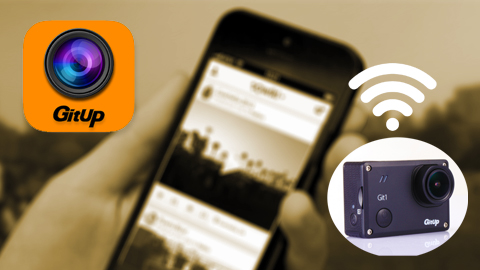
Mobilní aplikace pro Gitup™
Vám umožní dálkové ovládání kamery a umožní pracovat s natočeným obsahem:
Aplikace pro Gitup:
"FinalCam" pro Android zde | pro iOS zde
Alternativní možnost pro Gitup a telefon s Androidem:
"FN Cam" pro Android zde | pro iOS zde
Alternativní možnost pro Gitup a telefon s iOS:
"Novacamera" pro iOS zde
"GitUp" pro Android zde | pro iOS zde
"GitUp" pro Android ve formě apk balíčku zde
Níže popíšeme návod na spojení s aplikcí FinalCam tato aplikace Vám umožní ovládat kameru pomocí chytrého telefonu nebo tabletu. Mezi funkce patří - přepínání režimů kamery, změna rozlišení, souštění natáčení, pořizování fotografii, živý náhled, přehrávání videa a náhled fotografii.
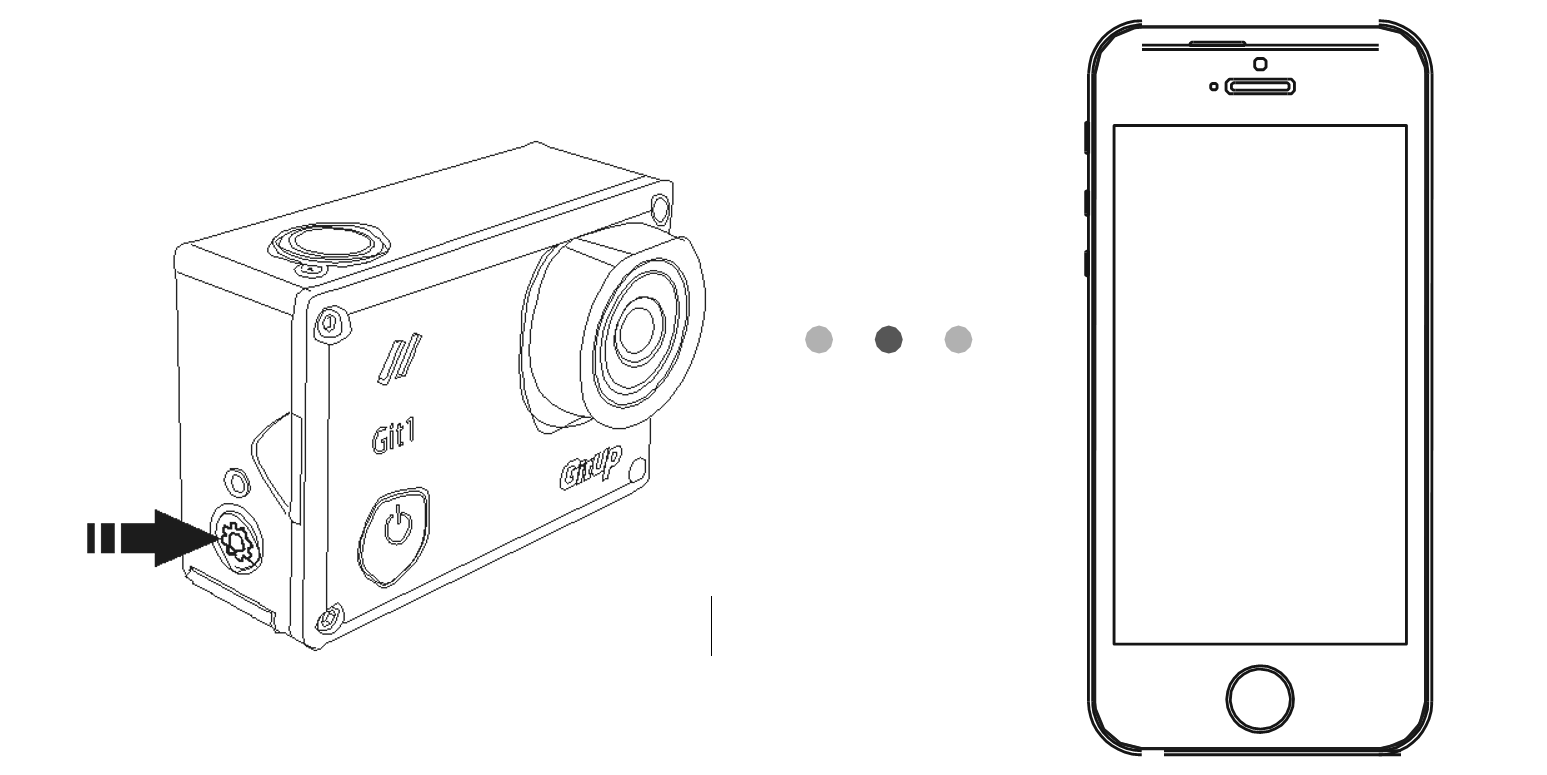
1. Zapnutí Wi-Fi na kameře:
Je-li kamera zapnutá a připravena k pořízení videa nebo fotografie, stiskněte a podržte boční tlačítko Nastavení [![]() ] po dobu tří sekund.
] po dobu tří sekund.
Tímto aktivujete WiFi modul kamery, indikátor WiFi začne blikat modře.
Wi-Fi SSID- heslo wifi se zobrazí na displeji kamery.
Výchozí heslo je: 12345678
Změna Wifi hesla je možná pouze přes alternativní aplikaci
"FN Cam" pro Android zde | pro iOS zde
UPOZORNĚNÍ: Pokud je Wi-Fi zapnuto, kamera čeká na připojení k WiFi smartphonu nebo tabletu, nelze prohlížet video ani fotografie, dokud není navázáno spojení nebo vypnuta WiFi.
2. Připojení kamery k aplikaci GitUp:
a) Stáhněte a nainstalujte do smartphonu / tabletu GitUp aplikaci z Apple App Store nebo Google Play.
"FinalCam" pro Android zde | pro iOS zde
b) Zapněte kameru a zapněte WiFi připojení.
c) Připojte se k Wi-Fi připojení kamery s názvem Gitup ****
(hvězdičky jsou odlišné pro každou kameru).
d) Otevřete aplikaci GitUp a klikněte [ + ] pro přidání kamery,
aplikace automaticky vyhledá Vaší kameru a zobrazí se Vám
"Add device succeeded" na obrazovce pro úspěšném připojení.
e) Klikněte na ikonu [![]() ] pro živý náhled videa.
] pro živý náhled videa.
